Les cinc millors maneres de mantenir-se productiu amb Microsoft To Do a Windows 10

Aquí teniu una ullada a com podeu mantenir la productivitat amb Microsoft To do a Windows 10
Per assignar una tasca a Microsoft To-Do:
Feu clic a una tasca.
Feu clic a "Assigna a" al panell de detalls de la tasca.
Feu clic al nom de l'usuari per assignar la tasca.
Microsoft To-Do ara ofereix suport per a l' assignació de tasques per a tots els usuaris, que us permet assignar elements individuals als usuaris dins de llistes compartides. Normalment, aquesta funcionalitat s'utilitzaria per indicar la persona responsable d'una tasca concreta.
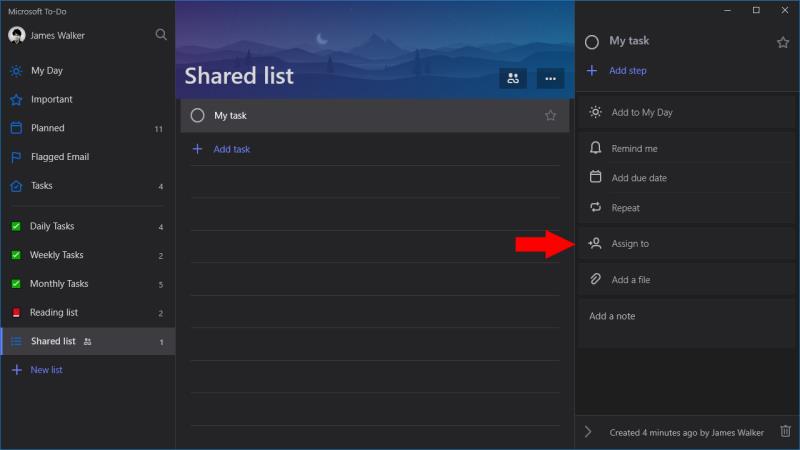
Per utilitzar les assignacions de tasques, haureu de tenir una llista compartida a Tasques pendents. Podeu seguir la nostra guia dedicada per posar-vos en marxa amb una llista compartida per als vostres usuaris. Un cop hàgiu creat la vostra llista i afegit alguns usuaris, estaràs preparat per assignar-los les seves tasques!
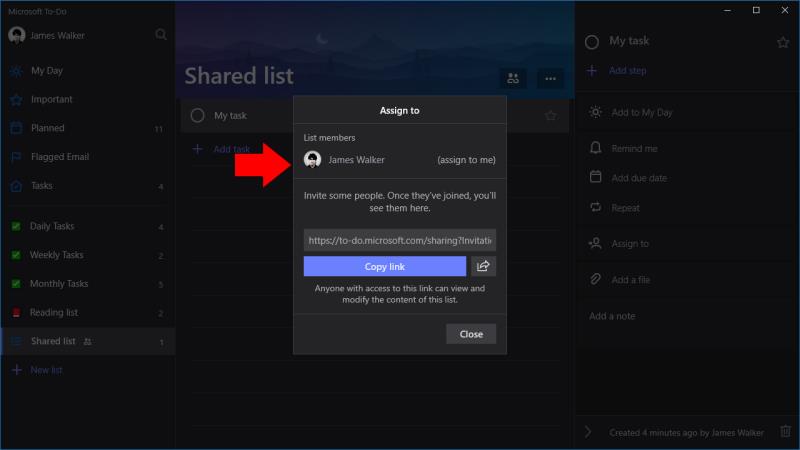
Seleccioneu qualsevol tasca de la llista per obrir-ne el panell de detalls. A continuació, feu clic al botó "Assigna a" per obrir el panell emergent d'assignació. Aquí veureu tots els usuaris que tenen accés a la llista. Feu clic al seu nom per assignar-los la tasca. També pots assignar-te la tasca a tu mateix o tornar a compartir l'enllaç de la llista per convidar un usuari nou.
Un cop hàgiu assignat la tasca, el nom de la persona apareixerà al panell de detalls de la tasca. També tornareu a la seva foto de perfil a la llista de tasques principal, de manera que pugueu veure d'un cop d'ull qui està treballant en cada element. Per canviar o eliminar l'assignat, només cal que feu clic al seu nom al panell de detalls per tornar a la sol·licitud "Assigna a".
Aquí teniu una ullada a com podeu mantenir la productivitat amb Microsoft To do a Windows 10
To Do és una de les incorporacions més recents a la gamma d'eines de productivitat de Microsoft. Recentment, ha adquirit una actualització integral de la interfície d'usuari després d'un munt de funcions noves,
Microsoft To-Do és compatible amb les llistes intel·ligents, que agrupen automàticament elements de les vostres llistes de tasques habituals. Tasques s'envia amb un conjunt de llistes intel·ligents que
Microsoft To-Do ara ofereix suport per a l'assignació de tasques per a tots els usuaris, que us permet assignar elements individuals als usuaris dins de llistes compartides. Normalment, això
Microsoft To-Do té suport per a llistes compartides, que permeten que diversos usuaris col·laborin en tasques. El procediment per compartir és bastant senzill, com a tasques pendents
Amb Microsoft invertint més recursos en les seves aplicacions de gestió de tasques, mai ha estat un millor moment per utilitzar les tasques d'Outlook. Quan es combina amb Microsoft To-Do,
Microsoft To-Do és una aplicació convenient per anotar ràpidament les tasques i comprovar els vostres elements de treball. No obstant això, encara queden alguns passos per llançar
Microsoft To-Do ara admet fitxers adjunts de tasques, de manera que podeu emmagatzemar fitxers rellevants amb les vostres tasques pendents. Després d'un llançament inicial limitat, ara hi ha fitxers adjunts
Aquí teniu un senzill consell de tasques pendents que potser us heu passat per alt. Les subtasques, també conegudes com a passos, us permeten dividir les tasques en diverses etapes diferents, cadascuna
Microsoft To Do ha llançat recentment suport per crear grups de llistes. Aquesta funció us permet endreçar el vostre menú de navegació niant llistes de tasques relacionades
Microsoft va llançar To-Do a principis d'any com a reemplaçament de la popular aplicació de gestió de tasques Wunderlist. To-Do es construeix a sobre dels existents de Microsoft
Apreneu com descarregar i actualitzar els controladors de Dell Latitude 5420 a Windows per a un rendiment optimitzat i una operació sense problemes.
Apreneu a utilitzar Google Sheets, l
Are you facing difficulty playing Jade Empire special edition on your Windows PC? Read the blog to find out how to fix Jade Empire Special Edition Failed to find Steam on Windows 10.
Google Find My Device no funciona? No us preocupeu, el blog us proporcionarà una guia completa per resoldre problemes i resoldre problemes de Google Find My Device.
Exploreu solucions pas a pas adaptades als sistemes Mac, garantint una experiència de Discord perfecta sense interrupcions.
Apreneu a clonar qualsevol aplicació d'iPhone sense fer jailbreak al vostre dispositiu. Exploreu els millors cloners d'aplicacions per a iPhone per crear còpies d'aplicacions i canviar de compte fàcilment.
Exploreu els passos de resolució de problemes per resoldre problemes habituals i recupereu la reproducció de Netflix a Roku sense problemes.
Saps com veure totes les aplicacions que et segueixen a Facebook? I tens alguna idea de com bloquejar-los? Continueu llegint per trobar com protegir les vostres dades de les aplicacions rastrejades per Facebook.
Obteniu més informació sobre el mode d'impressió protegit de Windows i les instruccions pas a pas per activar-lo, millorant la seguretat i la qualitat d'impressió.
: Exploreu mètodes de resolució de problemes per resoldre l'error de memòria de referència La instrucció a 0x00 i garantir una experiència informàtica estable i sense errors.


















